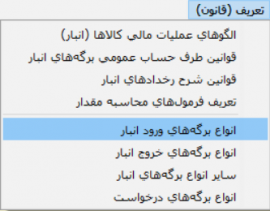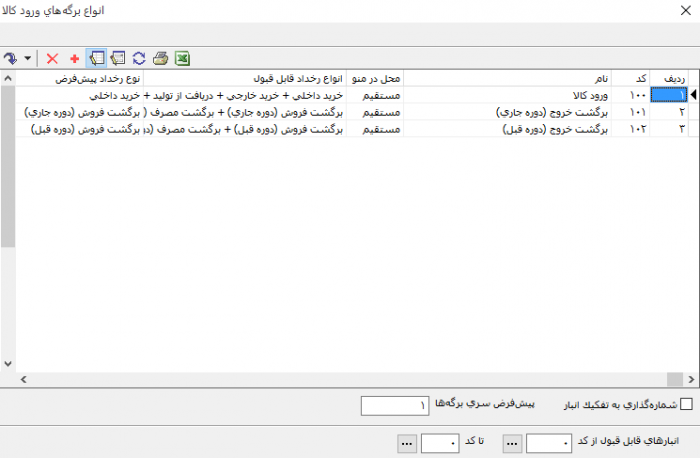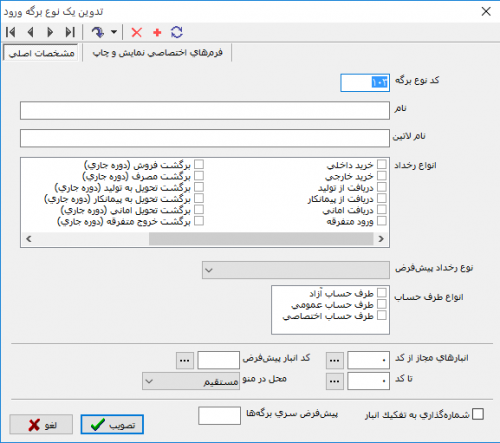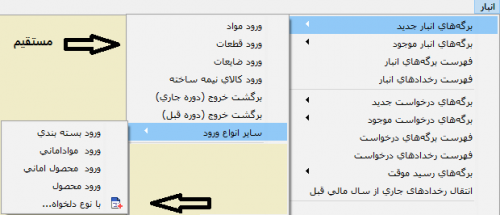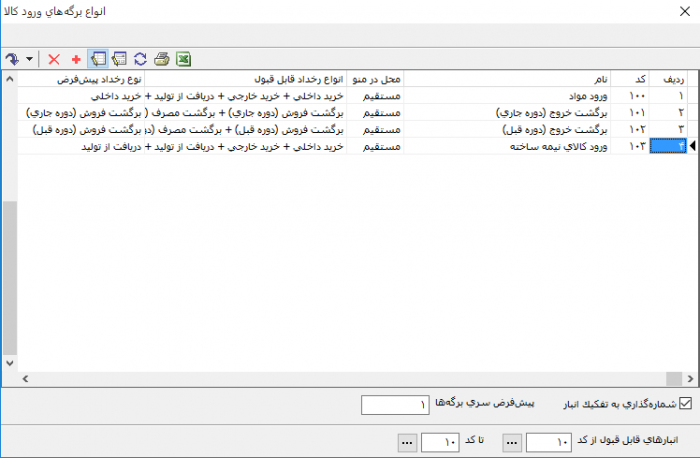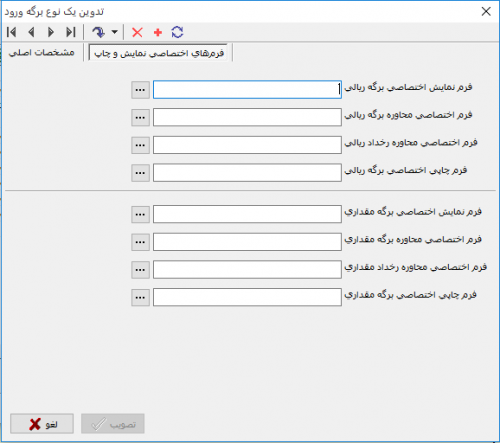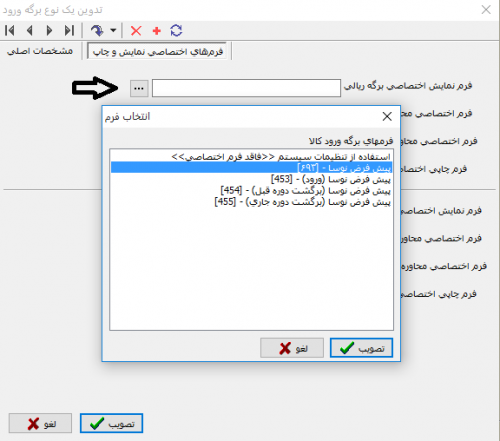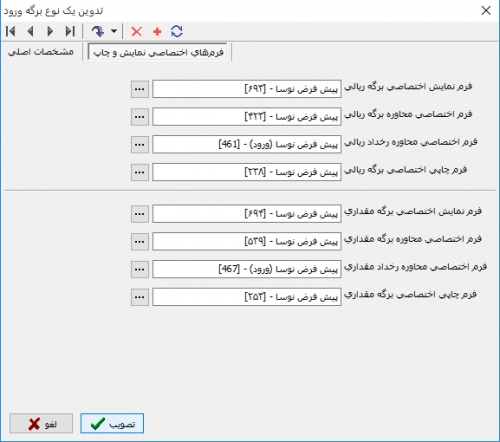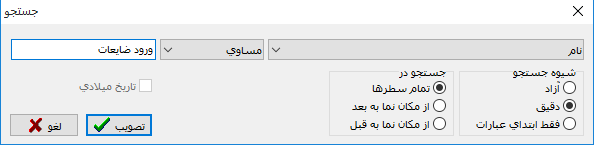انواع برگههای ورود انبار
به منظور تسهیل در زمان و ثبت برگه انبار توسط انباردار و تفکیک شماره گذاری برگه های انبار از طریق شماره سری برگه ها، در سیستم انبار نوسا میتوان انواع برگه های ورود را تعریف کرد.
تعریف انواع برگه های ورود انبار
به منظور تعریف انواع برگه های ورود، مطابق شکل، از منوی تعریف (قانون)، انواع برگه های ورود را انتخاب نمایید.
انواع برگه های ورود کالا باز میشود؛ دراین پنجره، سه نوع برگه ورود کالا، برگشت خروج (دوره جاری) و برگشت خروج(دوره قبل) به صورت پیش فرض تعریف شدهاند.
جهت تعریف یک برگه جدید، تکمه ![]() تعبیه شده در نوار ابزار و یا کلید Insert صفحه کلید را فشار دهید. سپس در سطر ظاهر شده، دابل کلیک نمایید و یا از تکمه
تعبیه شده در نوار ابزار و یا کلید Insert صفحه کلید را فشار دهید. سپس در سطر ظاهر شده، دابل کلیک نمایید و یا از تکمه ![]() موجود در نوار ابزار و یا کلید های ترکیبی Shift+Enter استفاده نمایید.
پنجره تدوین یک نوع برگه ورود به شکل زیر باز میگردد:
موجود در نوار ابزار و یا کلید های ترکیبی Shift+Enter استفاده نمایید.
پنجره تدوین یک نوع برگه ورود به شکل زیر باز میگردد:
پنجره فوق از دو قسمت زیر تشکیل شده است:
" مشخصات اصلی "
در این قسمت مشخصات اصلی یک برگه را درج مینماییم، مشخصات اصلی یک برگه شامل کد نوع برگه، نام، نام لاتین، انواع رخداد، نوع رخداد پیش فرض، انواع طرف حساب، انبارهای مجاز، محل در منو میباشد.
- کد نوع برگه: کد برگه را وارد نمایید.
- نام: نام برگه را وارد نمایید.
- نام لاتین: در صورت لزوم، جهت استفاده از گزارشهای دو زبانه، نام لاتین برگه را در این قسمت وارد نمایید.
- انواع رخداد: نوع رخدادهایی را که میخواهید در هنگام درج رخداد در این برگه برایشان قابل انتخاب باشد، انتخاب نمایید.
- نوع رخداد پیش فرض: باید نوع رخدادی را از بین انواع رخداد هایی که تیک زده اید به عنوان پیش فرض انتخاب نمایید.
- انواع طرف حساب: انواع طرف حسابی را که میخواهید اجازه استفاده از آنها را در برگه بدهید ، تیک بزنید.
- انبارهای مجاز: در صورتی که میخواهید این برگه فقط برای انبار خاصی قابل استفاده باشد محدوده انبار مورد نظر خود را در این قسمت وارد نمایید.
- محل در منو: یکی از گزینه های مستقیم، سایر، نوع دلخواه و غیر فعال را انتخاب کنید.
- مستقیم: در صورتی که محل در منو را مستقیمانتخاب نمایید، هنگامی که از منوی برگه، برگه های انبار جدید یا برگه های انبار موجود را انتخاب کنید این برگه مستقیما در منو دیده میشود.
- سایر: در صورتی که محل در منو را سایر انتخاب نمایید، باید در منوی ذکر شده قسمت سایر را انتخاب نمایید تا بتوانید برگه مورد نظر را ببینید.
- نوع دلخواه: در صورتی که محل در منو را نوع دلخواه انتخاب نمایید، باید در منوی ذکر شده، قسمت سایررا انتخاب نمایید و در قسمت سایر، نوع دلخواه را انتخاب نمایید و از فهرست برگه های فعال نوع برگه مورد نظر را انتخاب نمایید.
- غیرفعال: در صورتی که محل در منو را غیر فعال انتخاب نمایید این نوع برگه در هیچ یک از منوهای گفته شده ظاهر نمیشود.
- شماره گذاری به تفکیک انبار: اگر تیک گزینه شماره گذاری به تفکیک انبار را بزنید ترکیب «شماره/سری»هایی که به برگه هایی از این نوع اختصاص میابد به تفکیک انبار ها خواهد بود.
- پیش فرض سری برگه ها: عددی را به عنوان پیش فرض سری برای برگه های با این نوع برگه اختصاص دهید، سپس تکمه تصویب را کلیک نمایید.
" فرم های اختصاصی نمایش و چاپی "
در قسمت فرم های اختصاصی نمایش و چاپ میتوانید تعیین نمایید، که هر نوع برگه از چه فرم هایی (نمایشی و چاپی) استفاده نماید.
فرم برگه ریالی: در این فرم حسابدار انبار علاوه بر چک کردن و اصلاح اطلاعات مقداری که انباردار وارد کرده است اقدام به تکمیل برگه انبار از جمله ورود مبالغ و تکمیل سند انبار مینماید.
فرم برگه مقداری: در این فرم انباردار مقدار موجودی مواد و کالا را در برگه وارد مینماید.
برای انتخاب فرم، از تکمه سه نقطه ، میتوان فرم مناسب برای برگه را انتخاب نمایید.
اصلاح یک برگه ورود
برای اصلاح یک برگه ورود مطابق شکل از منوی تعریف و قانون، انواع برگه های ورود را انتخاب نمایید.
پنجره انواع برگه های ورود کالا به شکل زیر باز میشود:
پس از انتخاب برگه مورد نظر، به کمک تکمه ![]() و یا دابل کلیک کردن وارد پنجره "تدوین یک برگه ورود "میشوید.
و یا دابل کلیک کردن وارد پنجره "تدوین یک برگه ورود "میشوید.
اصلاحات مورد نظر را در تب مشخصات اصلی و فرم های اختصاصی نمایش و چاپ انجام دهید و تکمه تصویب را فشار دهید.
در صورتی که از این نوع برگه ورود استفاده کرده باشید، قابل اصلاح یا حذف نیست.
نوار ابزار
نوار ابزار پنجره انواع برگه های ورود
تکمههای موجود در نوار ابزار پنجره انواع برگه های ورود به شرح زیر میباشند:
 : جهت حذف انبار تحت مکان نما مورد استفاده قرار میگیرد. این تکمه معادل کلیدهای ترکیبی " Ctrl + Delete " از صفحهکلید میباشد.
: جهت حذف انبار تحت مکان نما مورد استفاده قرار میگیرد. این تکمه معادل کلیدهای ترکیبی " Ctrl + Delete " از صفحهکلید میباشد.
 : جهت تعریف انبار جدید مورد استفاده قرار میگیرد. این تکمه معادل کلید " Insert " از صفحهکلید میباشد.
: جهت تعریف انبار جدید مورد استفاده قرار میگیرد. این تکمه معادل کلید " Insert " از صفحهکلید میباشد.
 : جهت اصلاح انبار تحت مکان نما از طریق محاوره مورد استفاده قرار میگیرد. این تکمه معادل کلیدهای ترکیبی " Shift + Enter " از صفحهکلید میباشد.
: جهت اصلاح انبار تحت مکان نما از طریق محاوره مورد استفاده قرار میگیرد. این تکمه معادل کلیدهای ترکیبی " Shift + Enter " از صفحهکلید میباشد.
 : به منظور بازخوانی اطلاعات و ثبت تغییرات انجام شده در انبارها مورد استفاده قرار میگیرد. این تکمه معادل کلید " F5 " از صفحه کلید میباشد.
: به منظور بازخوانی اطلاعات و ثبت تغییرات انجام شده در انبارها مورد استفاده قرار میگیرد. این تکمه معادل کلید " F5 " از صفحه کلید میباشد.
 : جهت چاپ فهرست انبارها مورد استفاده قرارمیگیرد. این تکمه معادل کلیدهای ترکیبی " Ctrl + P " از صفحه کلید میباشد.
: جهت چاپ فهرست انبارها مورد استفاده قرارمیگیرد. این تکمه معادل کلیدهای ترکیبی " Ctrl + P " از صفحه کلید میباشد.
نوار ابزار پنجره تدوین یک نوع برگه ورود
تکمههای موجود در نوار ابزار پنجره پنجره تدوین یک نوع برگه ورود به شرح زیر میباشند:
 : جهت پرش به سطر بعدی فهرست مورد استفاده قرار میگیرد.این تکمه معادل کلیدهای ترکیبی " Ctrl + Down " از صفحه کلید میباشد.
: جهت پرش به سطر بعدی فهرست مورد استفاده قرار میگیرد.این تکمه معادل کلیدهای ترکیبی " Ctrl + Down " از صفحه کلید میباشد.
 : جهت پرش به سطر قبلی فهرست مورد استفاده قرار میگیرد.این تکمه معادل کلیدهای ترکیبی " Ctrl + Up " از صفحه کلید میباشد.
: جهت پرش به سطر قبلی فهرست مورد استفاده قرار میگیرد.این تکمه معادل کلیدهای ترکیبی " Ctrl + Up " از صفحه کلید میباشد.
 : جهت حذف انبار تحت مکان نما مورد استفاده قرار میگیرد. این تکمه معادل کلیدهای ترکیبی " Ctrl + Delete " از صفحهکلید میباشد.
: جهت حذف انبار تحت مکان نما مورد استفاده قرار میگیرد. این تکمه معادل کلیدهای ترکیبی " Ctrl + Delete " از صفحهکلید میباشد.
 : جهت تعریف انبار جدید مورد استفاده قرار میگیرد. این تکمه معادل کلید " Insert " از صفحهکلید میباشد.
: جهت تعریف انبار جدید مورد استفاده قرار میگیرد. این تکمه معادل کلید " Insert " از صفحهکلید میباشد.
 : به منظور بازخوانی اطلاعات و ثبت تغییرات انجام شده در انبارها مورد استفاده قرار میگیرد. این تکمه معادل کلید " F5 " از صفحه کلید میباشد.
: به منظور بازخوانی اطلاعات و ثبت تغییرات انجام شده در انبارها مورد استفاده قرار میگیرد. این تکمه معادل کلید " F5 " از صفحه کلید میباشد.
category : بازگشت